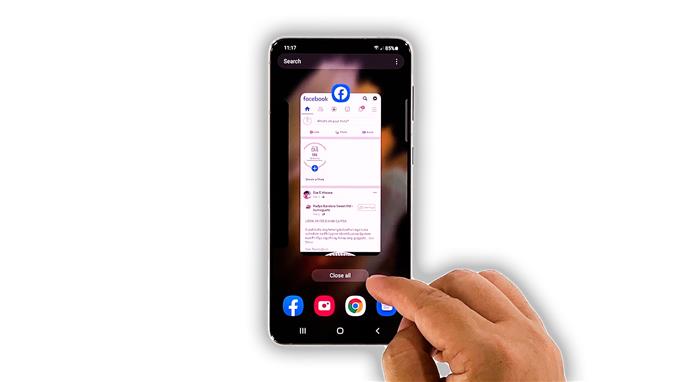In questa guida alla risoluzione dei problemi, ti mostreremo cosa fare se Facebook continua a bloccarsi su Galaxy S21. Applicazioni popolari come questa vengono aggiornate regolarmente per assicurarsi che funzionino senza problemi la maggior parte delle volte. Tuttavia, ci sono casi in cui i problemi si verificano all’improvviso. Questo è ciò che affronteremo qui, quindi continua a leggere per saperne di più.
La maggior parte delle volte, quando un’applicazione inizia a bloccarsi, è solo un piccolo problema con l’app stessa. Tale problema può essere risolto eseguendo una o un paio di procedure. Tuttavia, ci sono anche momenti in cui gli arresti anomali delle app sono causati da problemi relativi al firmware, che sono un po ‘più complicati. Se sei uno degli utenti con questo problema, ecco cosa dovresti fare:
Prima soluzione: chiudere Facebook e altre app

Un tale problema può essere dovuto a un problema minore con Facebook. Quindi la prima cosa che devi fare è chiuderla e tutte le altre app che vengono lasciate in esecuzione in background. Dopo averlo fatto, apri l’app per vedere se il problema è stato risolto. Ecco come puoi farlo:
- Tocca il tasto App recenti per visualizzare tutte le app ancora in esecuzione in background.
- Ora tocca Chiudi tutto per chiuderli tutti con un clic.
Successivamente, apri Facebook per vedere se il problema è stato risolto. Se si tratta solo di un problema minore con l’app, dovrebbe funzionare correttamente dopo averlo fatto.
Seconda soluzione: forza il riavvio del telefono

Gli arresti anomali delle app possono anche essere dovuti a un piccolo problema tecnico del sistema e questo potrebbe essere il motivo per cui Facebook continua a bloccarsi sul telefono. Quindi la prossima cosa che devi fare è aggiornare la memoria del tuo dispositivo e ricaricare tutte le app e i servizi. Puoi farlo eseguendo il riavvio forzato. Ecco come si fa:
- Tieni premuti il pulsante Volume giù e il tasto di accensione per 10 secondi. Questo attiverà il tuo telefono per spegnersi e riaccendersi.
- Quando viene visualizzato il logo, rilascia entrambi i tasti e consenti al telefono di completare il processo di avvio.
Dopo il riavvio, apri Facebook per vedere se il problema è stato risolto. Il più delle volte, se un’app inizia a bloccarsi senza motivo o causa apparente, un semplice riavvio lo risolverà. Questa potrebbe essere la soluzione che farà funzionare di nuovo l’app perfettamente.
Terza soluzione: svuota la cache e cancella i dati dell’app Facebook

Se le prime due soluzioni non riescono, è il momento di risolvere i problemi dell’app stessa. Prova a ripristinarlo poiché alcuni dei suoi file di cache o di dati potrebbero essere stati danneggiati. Un ripristino dell’app significa svuotare la cache e cancellare i dati. È efficace nel risolvere problemi come questo. Ecco come puoi farlo:
- Vai alla schermata in cui è possibile trovare Facebook.
- Tocca e tieni premuta la sua icona finché non viene visualizzato il menu Opzioni.
- Tocca l’icona delle informazioni sull’app.
- Tocca Archiviazione.
- Tocca prima Cancella cache.
- Quindi, tocca Cancella dati e tocca OK per confermare.
Dopo averlo fatto, prova a vedere se Facebook ora può funzionare correttamente. Dovrai accedere nuovamente al tuo account, ma è più probabile che questa soluzione risolva problemi minori dell’app.
Quarta soluzione: disinstallare e reinstallare Facebook

Quando si tratta di risolvere i problemi delle app, svuotare la cache e i dati spesso li risolverà. Tuttavia, se per qualche motivo Facebook continua a bloccarsi anche dopo aver eseguito la soluzione precedente, non hai altra scelta che disinstallarlo per rimuovere tutti i suoi file di installazione che potrebbero essere stati danneggiati. Successivamente, scarica una nuova copia dal Play Store per assicurarti di utilizzare la versione più recente. Ecco come lo fai:
- Apri il cassetto delle app e trova Facebook.
- Tocca e tieni premuta la sua icona finché non viene visualizzato il menu Opzioni.
- Tocca Disinstalla e tocca OK per confermare.
- Una volta che l’app è stata disinstallata correttamente, avvia il Play Store.
- Cerca Facebook, quindi tocca Installa.
- Attendi che l’app venga installata correttamente e quindi aprila.
Le app di terze parti che continuano a bloccarsi funzioneranno correttamente dopo averlo fatto, a meno che il problema non sia con il firmware.
Quinta soluzione: ripristinare le impostazioni di fabbrica del telefono

Il più delle volte, non è necessario eseguire il ripristino se stai cercando di riparare un’app che continua a bloccarsi. Tuttavia, se gli arresti anomali continuano e se ci sono anche altre app che hanno lo stesso problema, allora devi farlo. Tuttavia, assicurati di creare una copia dei tuoi file e dati importanti poiché verranno eliminati. Quando sei pronto, segui questi passaggi per ripristinare il telefono:
- Apri l’app Impostazioni.
- Scorri verso il basso e tocca Gestione generale.
- Tocca Ripristina per visualizzare tutte le opzioni di ripristino.
- Tocca Ripristino dati di fabbrica.
- Scorri verso il basso e tocca Ripristina.
- Se richiesto, inserisci il tuo blocco di sicurezza.
- Tocca Elimina tutto.
- Immettere la password e toccare Fine per procedere con il ripristino.
Dopo il ripristino, configura il telefono come nuovo dispositivo. Facebook e altre applicazioni dovrebbero funzionare correttamente ora che hai ripristinato il dispositivo.
E queste sono le cose che devi fare se Facebook continua a bloccarsi su Galaxy S21. Ci auguriamo che questa guida alla risoluzione dei problemi possa aiutarti in un modo o nell’altro.
Se trovi utile questo post, considera di supportarci iscrivendoti al nostro canale YouTube. Abbiamo bisogno del tuo supporto per poter continuare a creare contenuti utili. Grazie per aver letto!